大家好,我是逆水。今天我来给大家讲解一下在3dmax中如何利用布尔运算制作现代椅子。
在上一个案例中,我们了解了使用布尔运算可以将两个模型合并为一个模型,而在这个案例中将讲解两个模型进行一个抠除,模型出现一个镂空的效果。
首先要使用图形下面的线,在前视图中绘制出这样的一条线,绘制完成以后,我们使用“选择并移动”工具,选择某一些点,单击右键,选择相应的方式,来控制它的角度或者控制它是否是拐角、Bezier拐角、或者是角点的方式。比如说我们单击右键,选择角点时,会产生一个非常尖锐的效果;选择Bezier时,我们可以调整它的弧度,这样过渡就好一些。
这样一条曲线我们就绘制完成了。单击修改,勾选“在渲染中启用”和“在视口中启用”,设置它的方式为矩形,这时候已经出现了一个非常漂亮的椅子效果,我们将它的长度设置为400mm,宽度为15mm。
接着我们需要制作出椅子腿部分,在前视图中创建这样的一条封闭的曲线,同样可以调整某些点的位置或者是它的弧度。单击修改,勾选“在渲染中启用”和“在视口中启用”,这样就变成了一个三维的效果,设置它的方式为径向,因为我们需要椅子腿剖面为圆形,厚度设置为15mm,接着按住Shift键进行复制,复制出另外的一个桌子腿部分。这样一个基本的模型我们就制作完成了。
接着开始制作镂空效果。我们切换到左视图中,创建一个长方体到下图位置,设置它的长度为85mm,宽度为8mm,高度为115mm。
按Alt+W键切换到透视图中,查看一下该模型的位置,将该模型进行移动,该模型一定要穿透椅背,只有这样后面的制作才会出现正确的效果。接着手动进行复制,按住Shift键沿Y轴进行复制,移动适当的间隔距离,选择副本数为13,剩余的部分可以进行补充。我们发现出现了阴影,特别不方便我们观看,我们点击左上角文字部分,选择照明和阴影,将阴影取消。
框选刚刚创建的部分,按住Shift键向下进行复制。这两组复制完成以后,将他们框选,并按住Shift键沿S轴进行复制,单击“选择并旋转”工具,打开角度捕捉,旋转90°,向下进行移动,将它进行对齐,穿透座椅。
这样非常多的模型就制作完成了,但是现在的整个模型明显不正确,所以我们需要进一步操作,现在框选所有紫色的模型,单击工具,选择塌陷,点击“塌陷选定对象”,这样所有的紫色模型被塌陷为一个整体。
这个时候需要选择塌陷后的长方体,单击创建。将对象切换成复合对象,选择布尔,设置“差集(B-A)”,单击拾取操作对象B。此时,我们发现无论鼠标移动到什么地方,都无法拾取后边的靠背部分,那是什么地方出现了问题呢? 将拾取操作对象B取消,单击“选择并移动工具”,选择靠背的一条线,单击右键,将它转换为可编辑多边形。
这样相当于由一条线转换为一个实体了,然后再次进行操作,选择长方体,之前的参数保持默认,单击拾取操作对象B,并单击靠背的部分,等待一段时间,我们看到已经成功的将模型抠除了,这样出现了一个非常漂亮的镂空效果。
最终模型的渲染效果图。
那么今天呢,就和大家分享到这里,如果你觉得文章对你有帮助,希望你将网站分享给你的朋友。感谢支持!
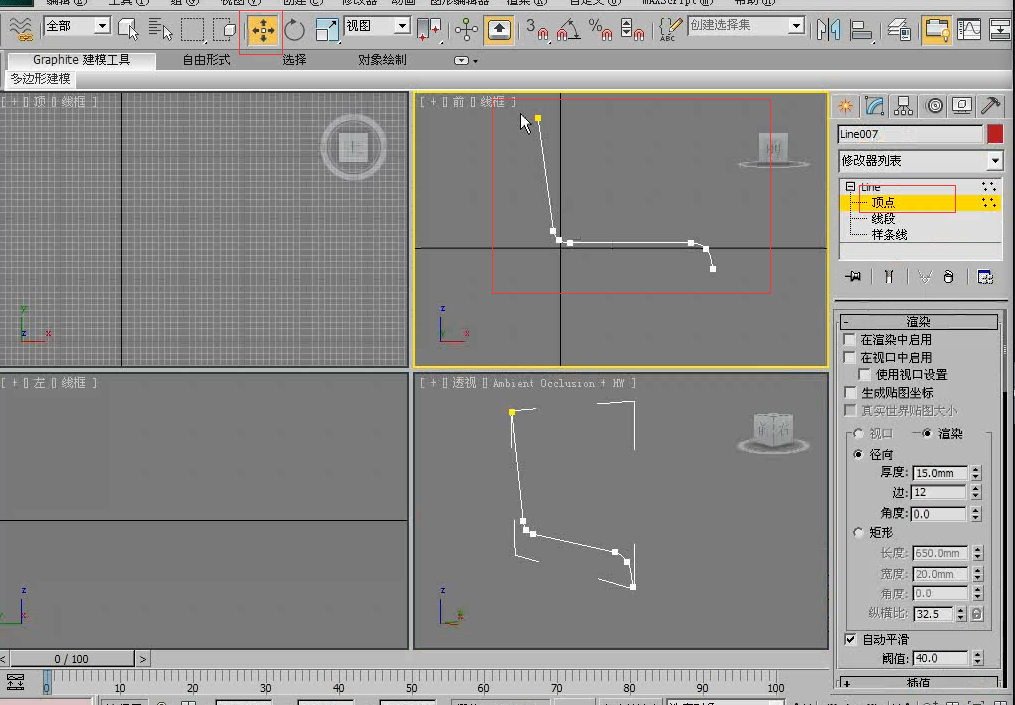


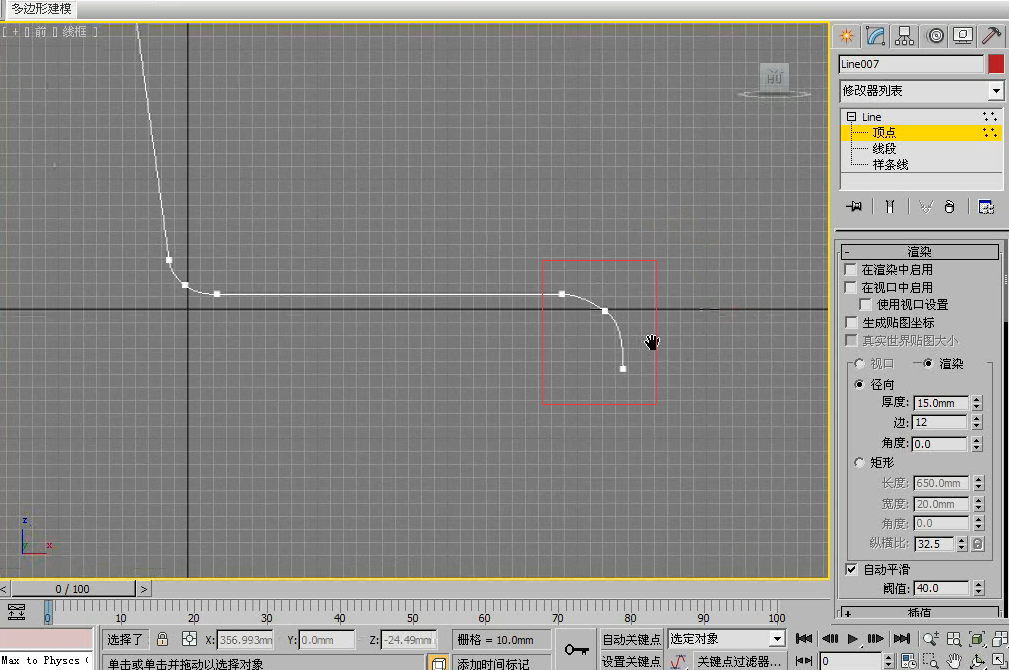
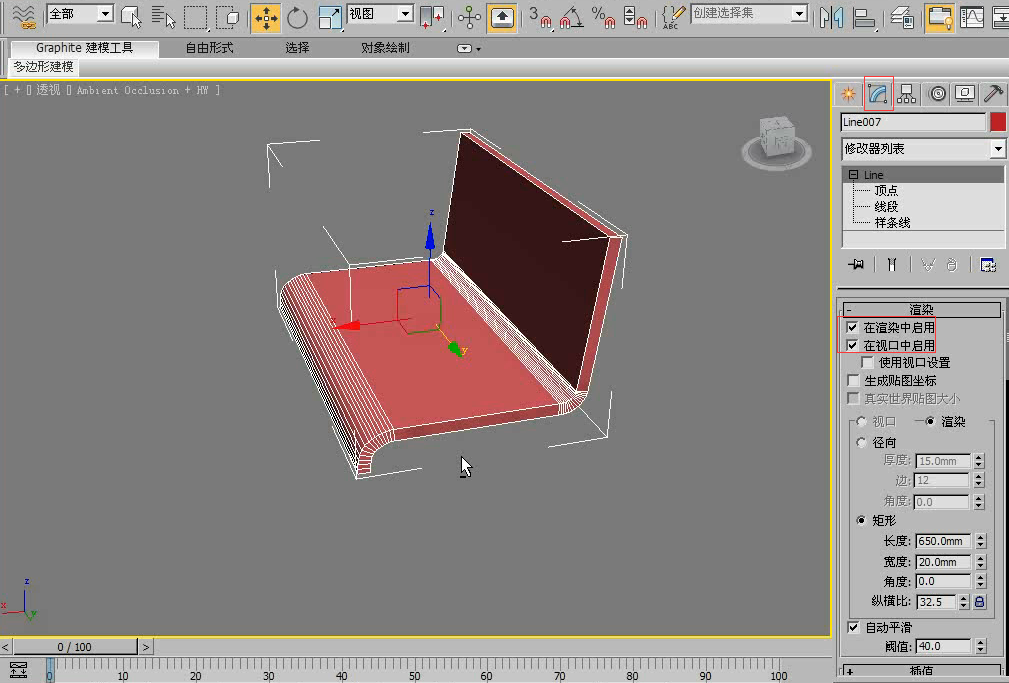
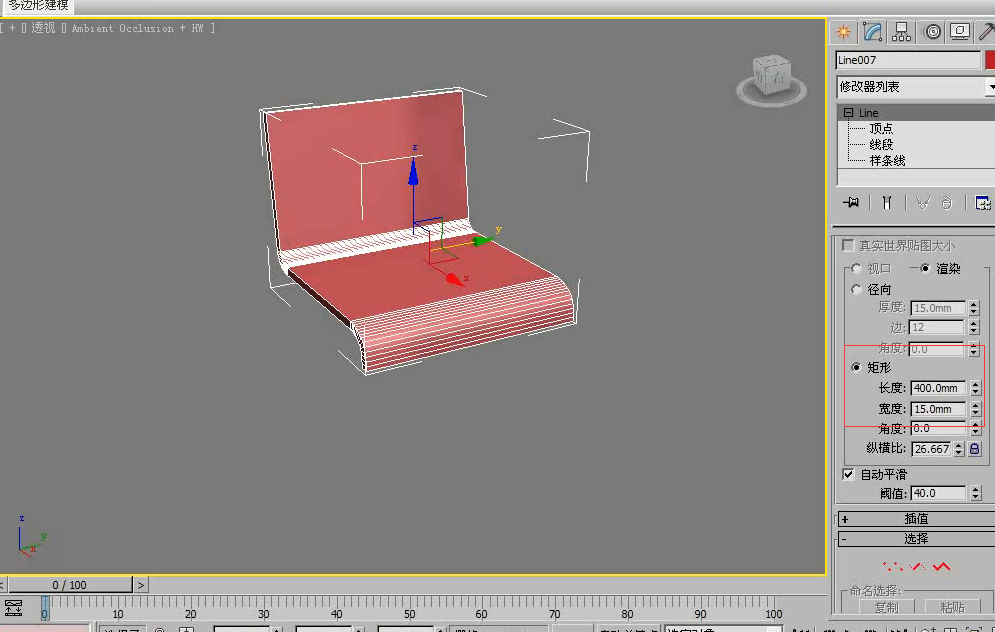
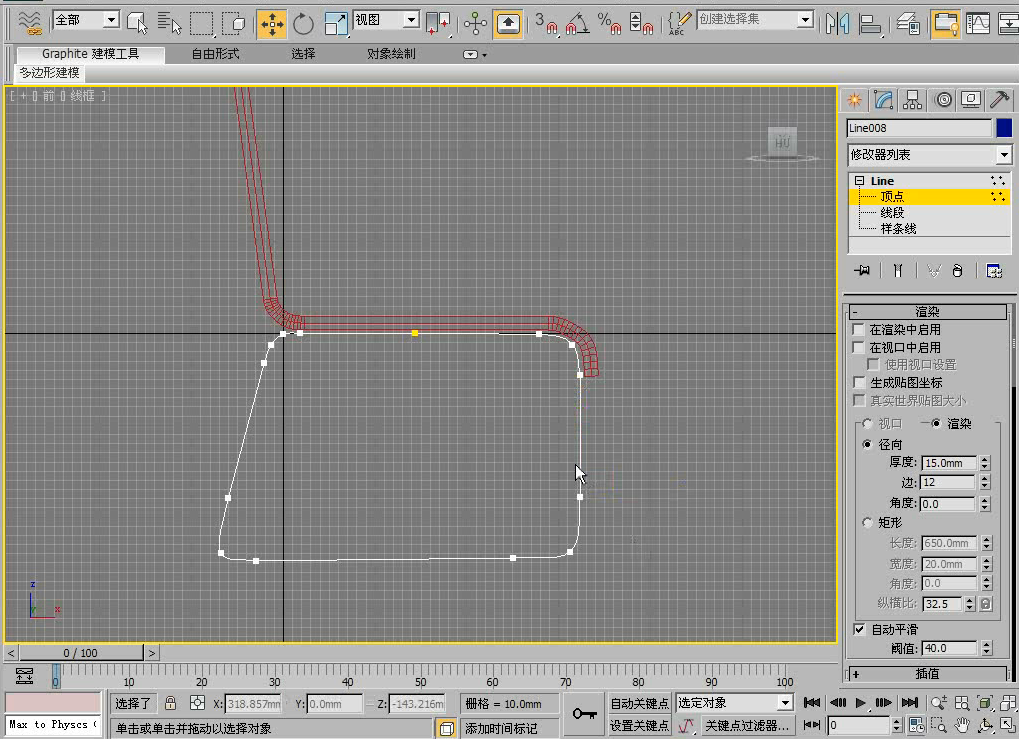
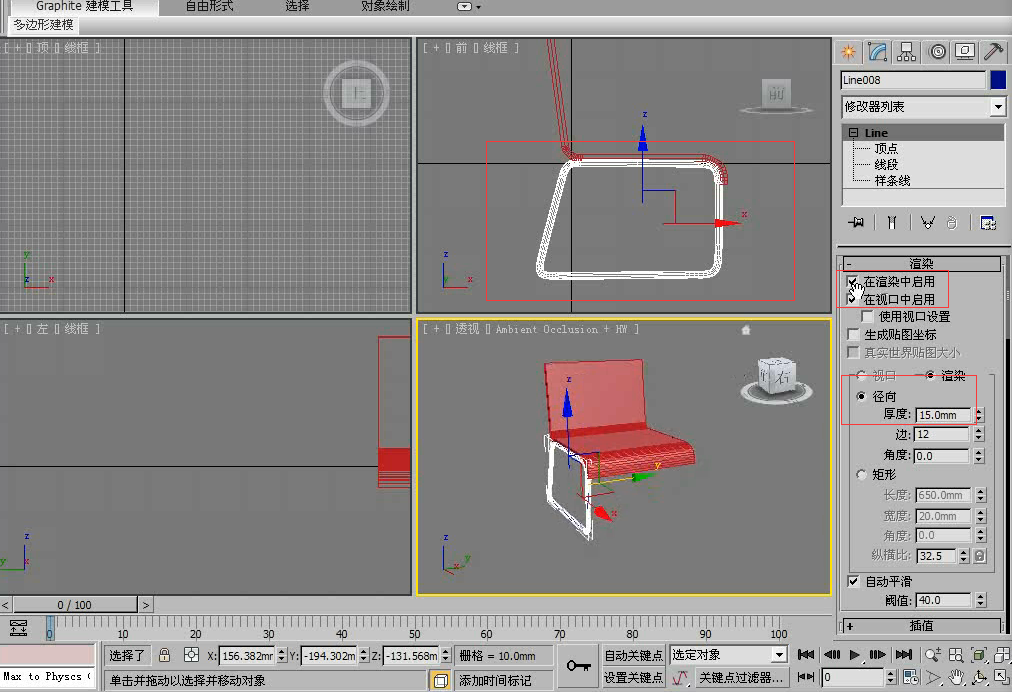






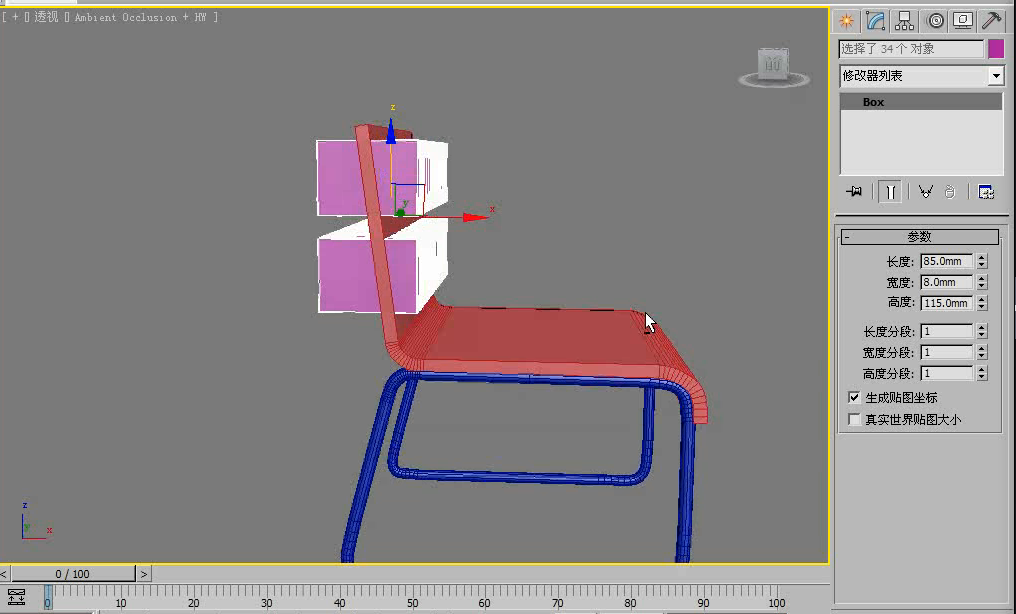
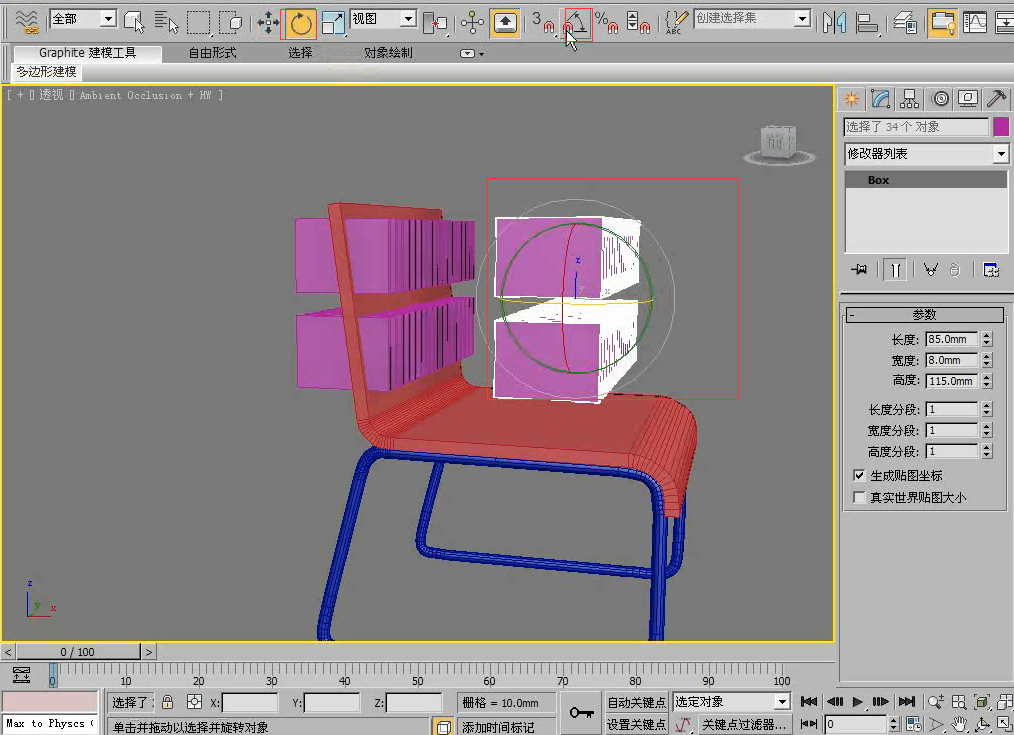
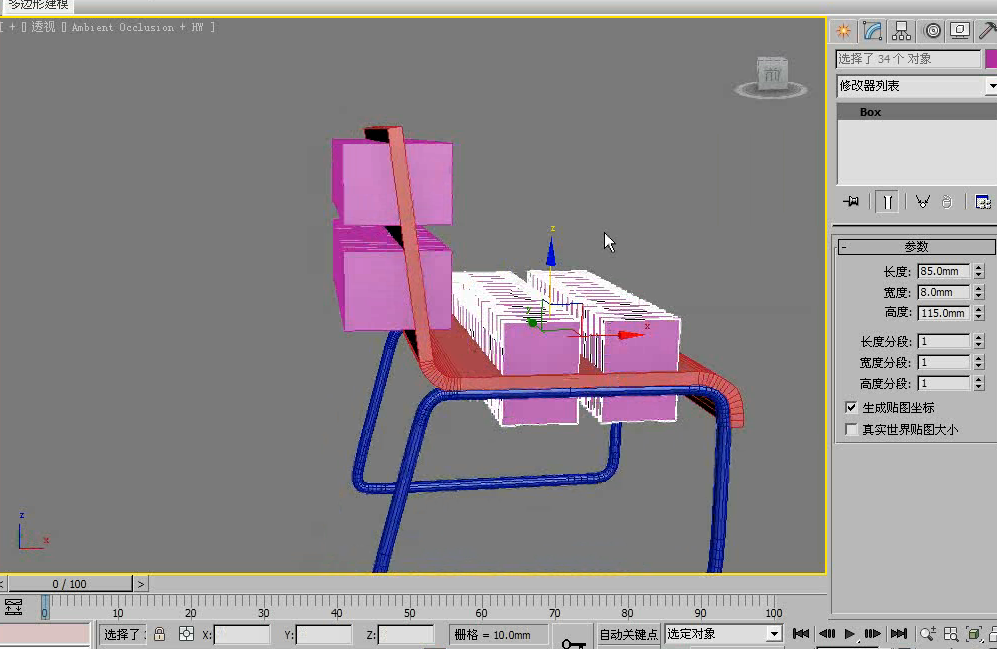



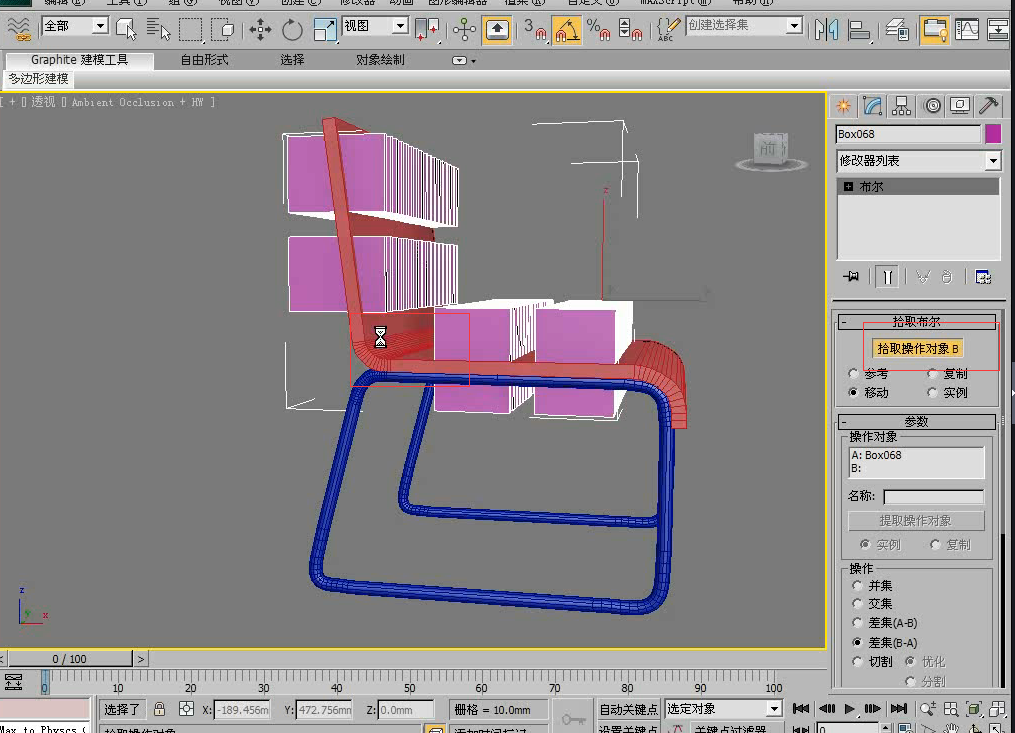
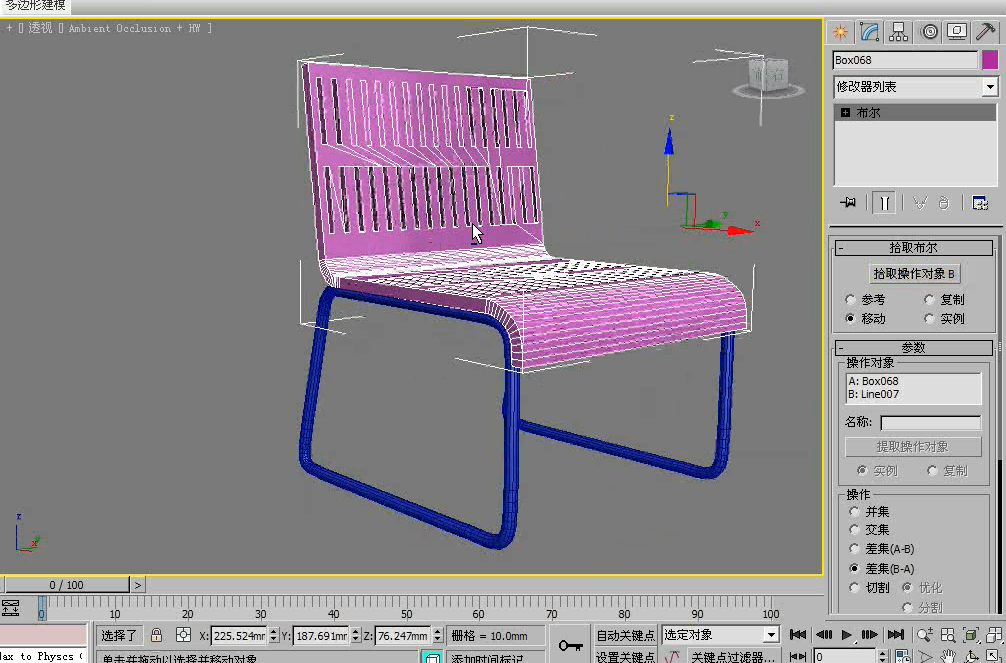







请先 !